发布日期:2023-06-13 16:25 作者:喵喵酱 来源:本站整理
swf是flash动画格式文件,被广泛应用于网页设计、动画制作等领域。swf是一种具有交互性的动画文件格式,需要安装相应的播放器才可以打开文件,但是一般都把swf格式转换成MP4格式来播放或者是保存,虽说之前出过很多关于swf格式转换成MP4格式的方法,但也总是出现一些特殊的情况,比如说转换成MP4后没有声音,又或者是只有声音没有画面,下文主要任务就是解决这些特殊问题。
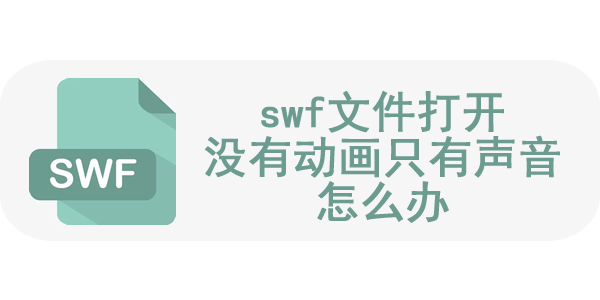
swf文件打开没有动画只有声音怎么办?
swf视频转MP4格式软件下载:http://www.leawo.cn/ND_upload.php?do=info&id=4928
视音频分离合并软件下载:http://www.leawo.cn/ND_upload.php?do=info&id=4929
先安装运行这款swf视频转MP4格式软件,在界面点击“打开”按钮,接着在打开对话框选择并打开要进行转换的swf视频文件。
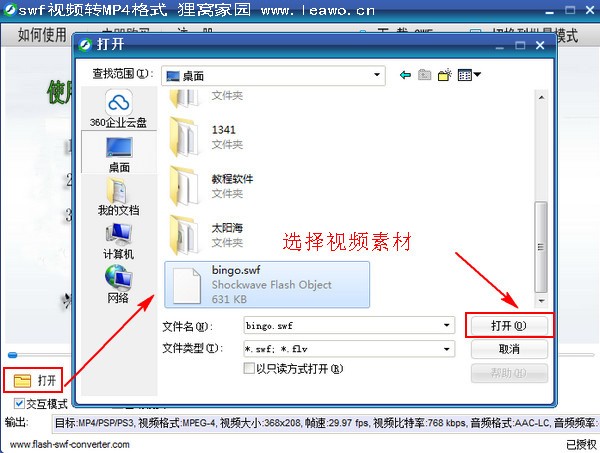
添加好要进行转换的视频文件之后点击界面中的“设置”工具,在设置对话框中设置好视频输出的位置以及视频输出的格式,这里选择MP4格式,设置好之后点击“确定”按钮,接着继续点击软件界面中的“捕获”按钮,开始对视频文件进行捕获。
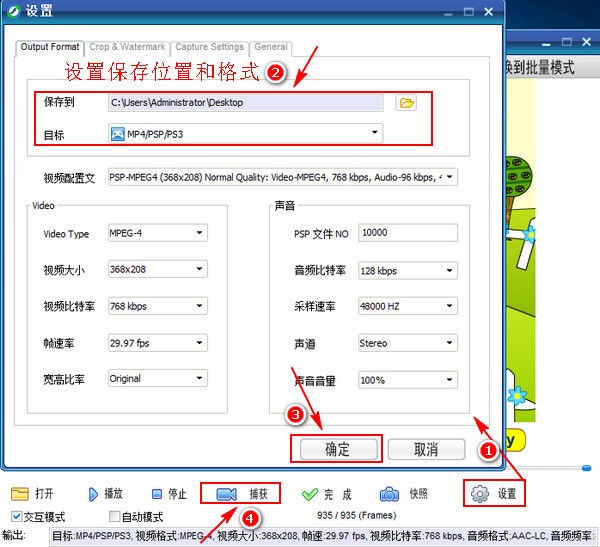
所谓的识别捕获就是让视频在一边播放的情况下一边转换输出,在当前捕获界面有一个进度条,当进度条快到末尾的位置也就是视频播放完成之后就点击“完成”工具,点击之后出现一个转换的进度条,转换完成之后就可以对视频文件进行查看了。
但是现在可能出现意外情况,就是转换之后发现只有画面没有声音,不过不用担心,继续往下看,这就是今天要解决的问题。
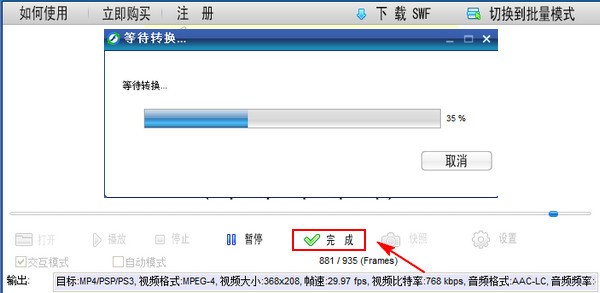
接着打开自己电脑上面的office ppt,我这里使用的是2013版本,建议使用2010版本,在开发工具中点击像扳手一样的“其他控制图标”,接着在其他控件里面找到并选中“Shockwave Flash Object”,然后点击确定按钮。
注:开发工具在文件--选项--自定义功能区勾选右边的开发工具!
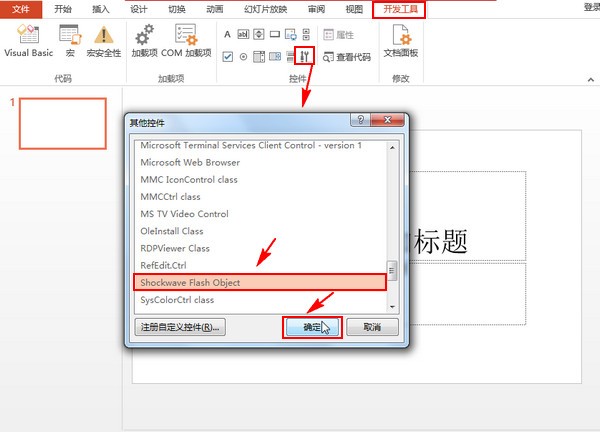
用鼠标左键从当前ppt的左上角一直拖动到右下角,形成如下图所示的效果,然后在空白处右击,在弹出的菜单中选择“属性表”。
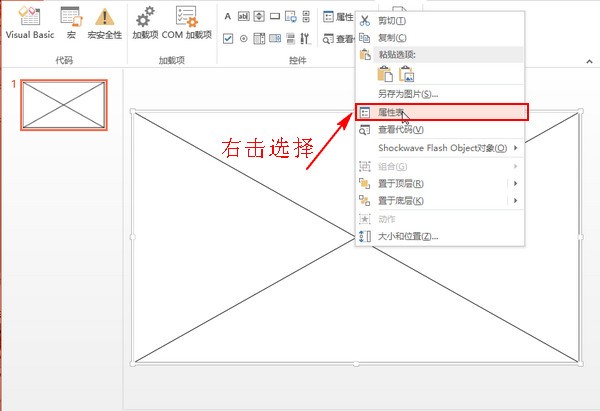
在属性的对话框中分别设置好swf视频文件的宽高分辨率,在Movie输入视频文件所在的详细地址,输入的时候要包含视频文件的名称。设置好了之后关闭当前对话框。

现在需要知道swf视频文件的画面分辨率,选择“文件”菜单下“打开”后面的“文件夹”,找到并打开swf视频文件,打开之后就会在软件界面下方出现相应的分辨率参数。
检测视频分辨率软件下载:http://www.leawo.cn/ND_upload.php?do=info&id=280。返回ppt界面,预览一下当前的幻灯片,几秒钟即可。
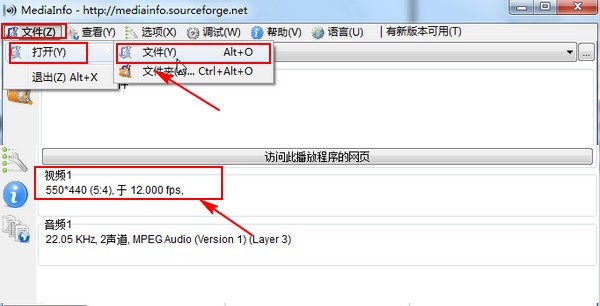
知道swf视频的分辨率之后现在来定义幻灯片的大小。先用公式计算出新的宽高,分辨率计算厘米公式:分辨率/28.346=厘米,也就是用swf视频文件的宽高分别除28.346即可。
找到“设计”选项下面“自定义”下面的“自定义幻灯片大小”,然后在幻灯片大小对话框中输入新的宽高。
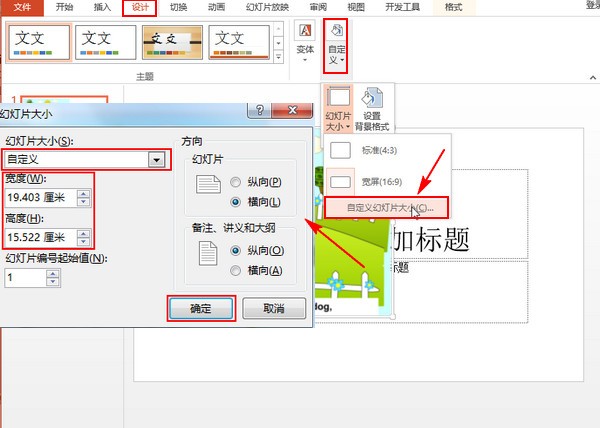
接着把画面中的视频文件拖放铺满至整个ppt界面,就和我下面显示的效果一样。
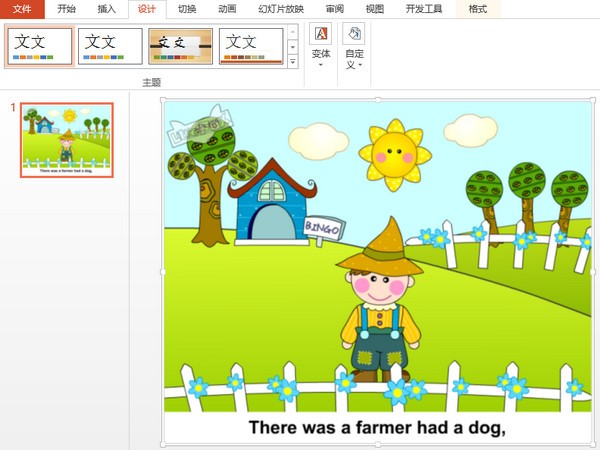
现在需要设置幻灯片的切换方式。在“切换”选项卡下面勾选“设置自动换片时间”,这个自动换片时间的参数应该要和swf视频文件的播放时间保持一致,所以又说自动换片时间就是swf视频文件的实际播放时间。
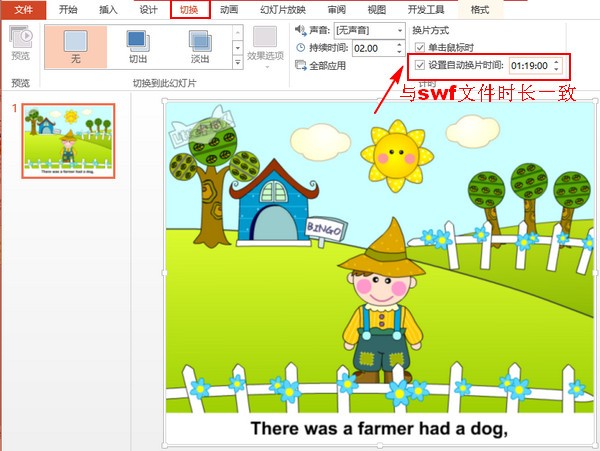
设置完之后就可以进行保存了,选择文件菜单下面的“另存为”,在另存为对话框中设置保存的名称、位置以及保存格式,但是这里要以ppt的格式进行保存。最后点击“保存”按钮即可。
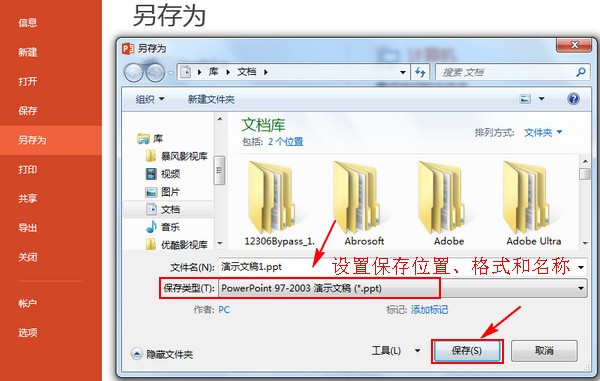
ppt文件制作好之后现在就要把ppt文件转换成视频文件了,用狸窝ppt转换器来进行转换。双击运行软件,点击界面上的“添加”按钮添加ppt文件,然后设置好输出格式、质量和位置,最后点击右下角开始转换输出就行了。
但是转换之后会发现只有声音没有动态画面,这是今天的第二个问题了,继续往下。
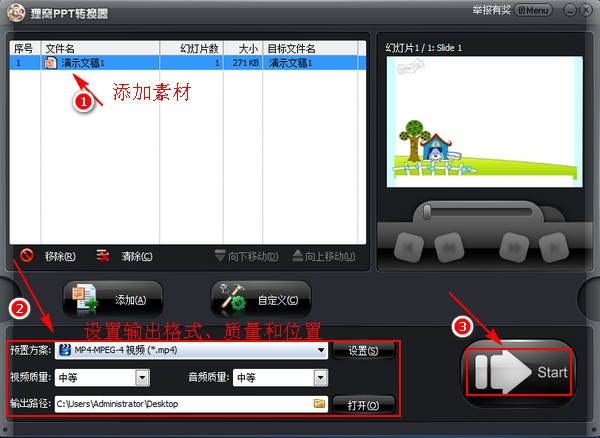
现在swf文件分别转换成了两个MP4格式的视频,一个是只有声音没有画面,一个是只有画面没有声音,那接下来的操作就是将有用的视频声音和画面合并成一个完整的视频文件,不知道这样说能不能理解,接着往下看。
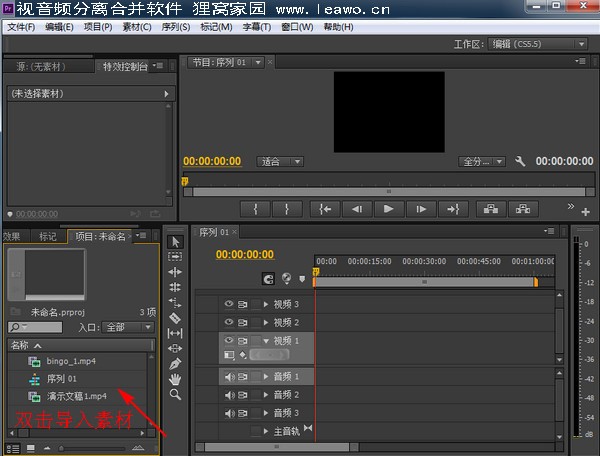
双击运行视音频分离合并软件,在弹出的对话框中选择“新建项目”,接下来弹出新的对话框,设置好视频保存位置和名称,按“确定”按钮。
有效预置选择DV — PAL宽银幕48KHz,可以自己更改序列的名称,最后按“确定”按钮。接着双击左下角项目面板的空白处,将之前转换好的两个MP4视频都添加进来。
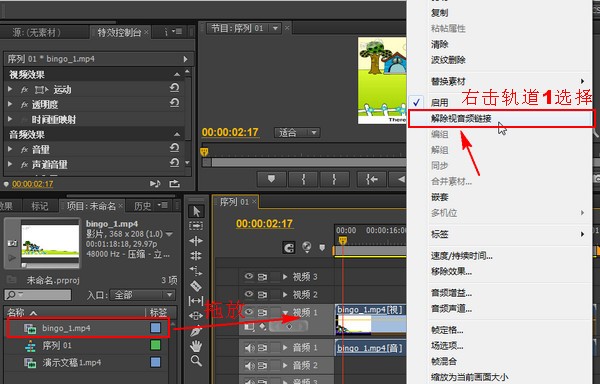
先将第一个有画面但没声音的视频素材拖放到视频1的轨道上,可以现在预览窗口预览一下,确保是有画面但没声音的视频,以免弄错。
接着右击视频1轨道上的视频素材,在弹出的菜单中选择“解除视音频链接”,然后将音频1轨道上的音频文件删除,只需按键盘Delete键即可。
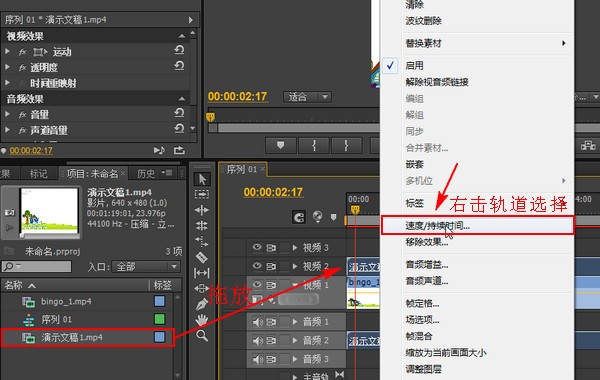
接着把有声音但没画面的素材拖放到视频2的轨道上,用同样的方法解除视音频链接,然后把视频2轨道上的视频文件删除,留下音频文件就行了。
到这一步大家应该知道最终目的了,就是删除两个原有视频文件中没用的音频和视频文件,把有用的视音频文件合并起来。
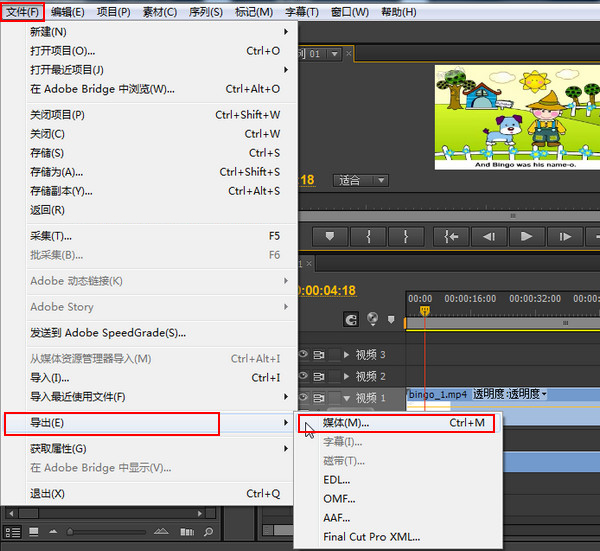
可以看到现在界面只有一个音频文件和一个视频文件了,现在可以预览一下最终的效果了,觉得满意之后导出就行了。
选择“文件”菜单下面的“导出”,然后再选择“媒体”,该软件不能以MP4格式进行导出,如需转换成MP4格式可以用狸窝全能视频转换器进行转换。不过该软件导出的格式也是够用了的。
以上就是今天关于解决swf文件转MP4格式没声音或者是没动态画面的相关操作了,看上去是很复杂和繁琐,但是操作起来也还是挺简单的。

必阅小说
小说听书 / 59M 2024-12-20更新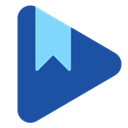
谷歌图书
小说听书 / 19M 2024-05-28更新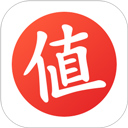
什么值得买
生活服务 / 79M 2024-12-20更新
吃掉物理
教育学习 / 44M 2024-10-13更新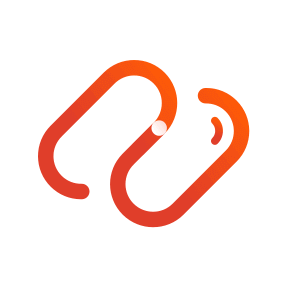
药研社
生活服务 / 51M 2024-05-28更新
欢乐书客
小说听书 / 65M 2024-12-20更新
扇贝考研
教育学习 / 134M 2024-12-12更新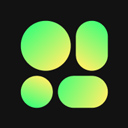
噗叽
影音音乐 / 65M 2024-12-12更新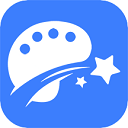
世界名画集
教育学习 / 41M 2024-12-12更新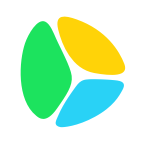
5sing音乐小米版
影音音乐 / 50M 2024-11-30更新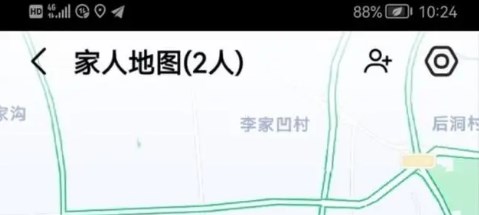 高德地图怎么创建我的家人地图
高德地图怎么创建我的家人地图
我们在送孩子出门上学,送女朋友坐车,送父母坐火车时,是不是都会担心他们的安全,想着如果能及时知道他们的位置就好了,甚至想着给他们按个定位器。现在高德地图推出了“家人地图”的功能板块,大家跟着下面的操作进行设置就能够轻松、随时知道家人的位置,再也不用担心他们的安全了。
 jm天堂传送门入口免费地址-jm天堂传送门入口jmcomicron.mic分享
jm天堂传送门入口免费地址-jm天堂传送门入口jmcomicron.mic分享
jm天堂传送门入口免费地址是什么,想必大家都不太了解,接下来就和我一起看看jm天堂传送门入口jmcomicron.mic分享!
 wallpaper怎么拉进度条
wallpaper怎么拉进度条
wallpaper软件内含有非常丰富的壁纸资源,包含了各种类型的静态壁纸以及2D、3D动态壁纸,在占用极小内存的情况下提供高清高质量的优质壁纸。同时软件也支持用户自定义剪裁,设置壁纸尺寸以及分享等功能,为用户带来一个全面的精美的手机主题壁纸软件。不少用户都不知道视频怎么调进度,有需要的可以来看看wallpaper拉视频进度条方法教程!
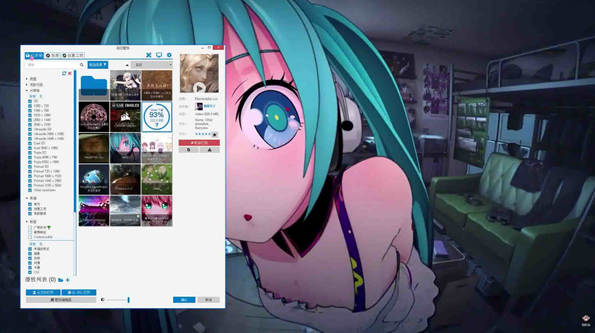 wallpaper engine壁纸引擎没有声音怎么办
wallpaper engine壁纸引擎没有声音怎么办
wallpaper engine软件中有各种各样的动态或静态趣味壁纸,涵盖不同类型的壁纸类型,而且紧跟潮流,让大家随时随地都能够美化手机屏幕。同时软件还支持个性化的设定,可以上传自己的图片,自主编辑制作独一无二的手机壁纸。很多用户使用wallpaper的时候会出现没声音的情况,那么wallpaper手机版没声音怎么办,接下来就和我一起看看wallpaper手机版没声音解决方法教程!